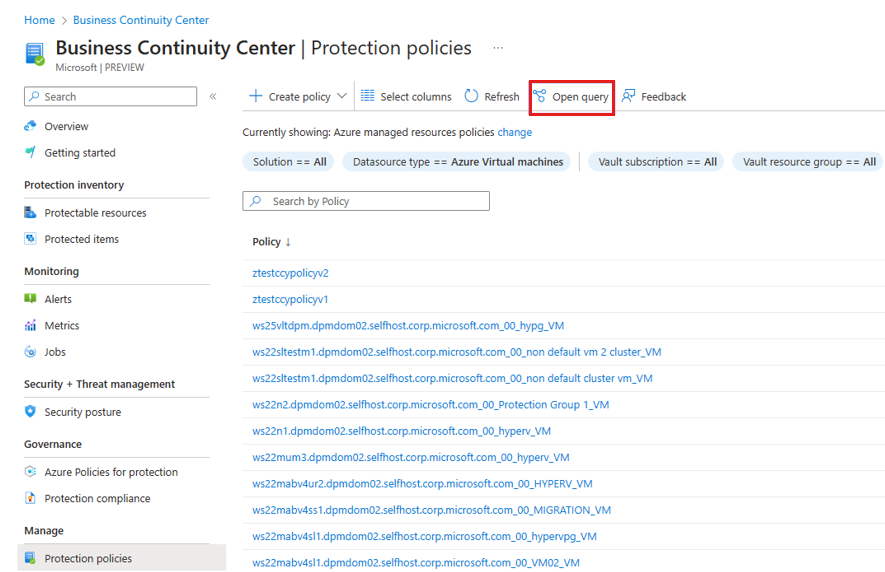Back-up- en replicatiebeleid voor uw resources beheren
In dit artikel wordt beschreven hoe u uw beveiligingsbeleid (back-up- en replicatiebeleid) bekijkt en acties uitvoert met betrekking tot deze beleidsregels met behulp van het Azure Business Continuity Center.
Met azure Business Continuity Center kunt u de levenscyclus van uw replicatie- en back-upbeveiligingsbeleid centraal beheren voor zowel Azure Backup als Azure Site Recovery.
Vereisten
Voordat u begint, moet u ervoor zorgen dat u over de vereiste resourcemachtigingen beschikt om deze weer te geven in het ABC-centrum.
Beveiligingsbeleid weergeven
Gebruik Azure Business Continuity Center om al uw bestaande beveiligingsbeleidsregels (back-up- en replicatiebeleid) vanaf één locatie weer te geven en hun levenscyclus naar behoefte te beheren.
Voer de volgende stappen uit om het beveiligingsbeleid weer te geven:
Ga in Business Continuity Center naar Beveiligingsbeleid beheren>. In deze weergave ziet u een lijst met alle back-up- en replicatiebeleidsregels voor abonnementen, resourcegroepen, locatie, type, enzovoort, samen met hun eigenschappen.
U kunt ook de beleidsnaam of het pictogram met het beletselteken (
...) selecteren om het actiemenu van het beleid weer te geven en naar meer details te navigeren.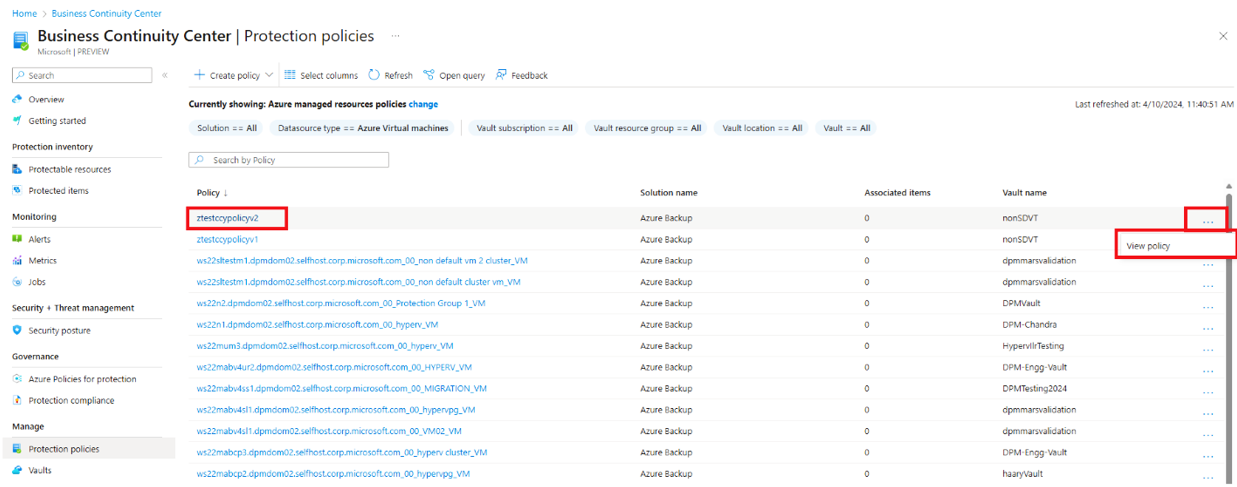
Als u wilt zoeken naar specifiek beleid, kunt u verschillende filters gebruiken, zoals abonnementen, resourcegroepen, locatie en resourcetype, en meer.
Met behulp van het oplossingsfilter kunt u de weergave aanpassen om alleen back-upbeleid of alleen replicatiebeleid weer te geven. U kunt ook zoeken op de naam van de kluis om specifieke informatie op te halen.

Met Azure Business Continuity kunt u de standaardweergave wijzigen met behulp van een bereikkiezer. Selecteer de optie Wijzigen naast de weergave Momenteel: details die bovenaan worden weergegeven.
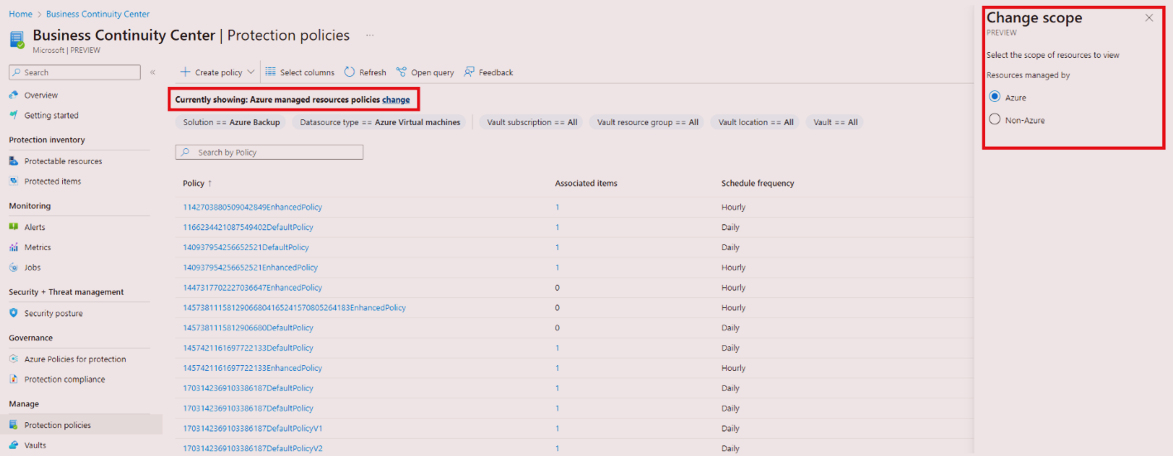
Als u het bereik voor het deelvenster Beveiligingsbeleid wilt wijzigen met behulp van de bereikkiezer, selecteert u de vereiste opties:
- Resource beheerd door:
- Azure-resource: resources die worden beheerd door Azure
- Niet-Azure-resources: resources die niet worden beheerd door Azure
- Resource beheerd door:
U kunt Kolommen selecteren gebruiken om kolommen toe te voegen of te verwijderen.
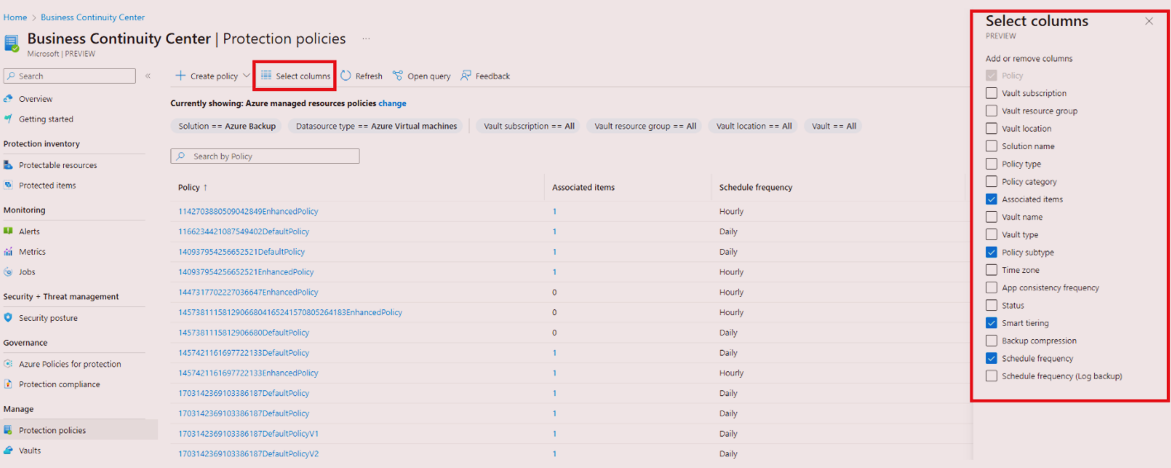
U kunt ook gegevens opvragen voor uw back-up- en replicatiebeleid zonder extra kosten met behulp van Azure Resource Graph (ARG). ARG is een Azure-service die is ontworpen om Azure Resource Management uit te breiden. Het is erop gericht om efficiënt resourceverkenning te bieden met de mogelijkheid om query's op schaal uit te voeren voor een bepaalde set abonnementen.
Als u aan de slag wilt gaan met het opvragen van gegevens voor uw back-up- en replicatiebeleid met BEHULP van ARG, kunt u de voorbeeldquery gebruiken die wordt geleverd door Open-query te selecteren.